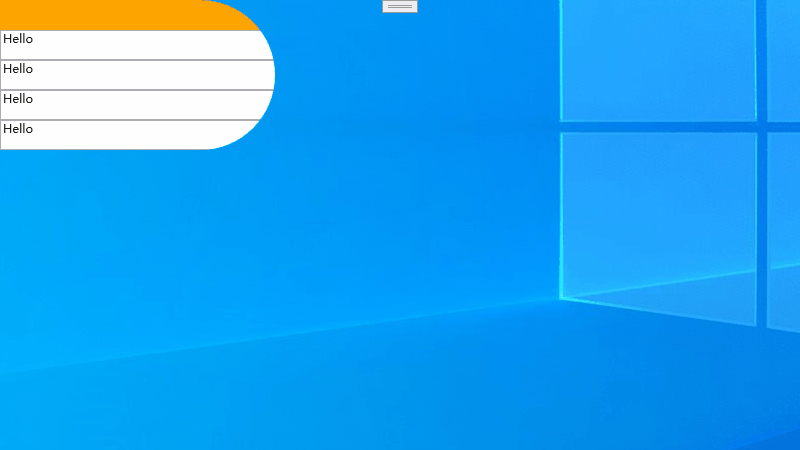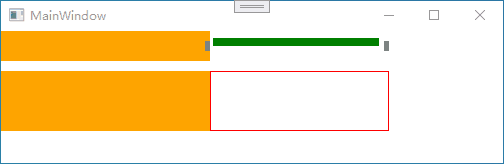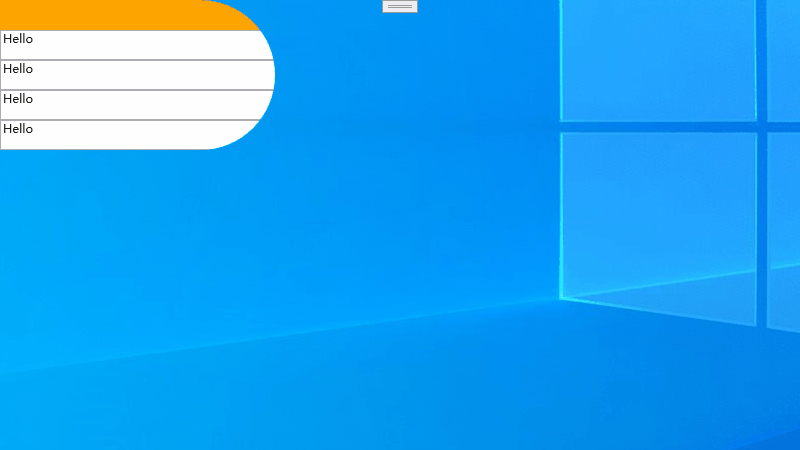WPF之Window无边框拖动、特殊形状、Grid拖拽
Grid
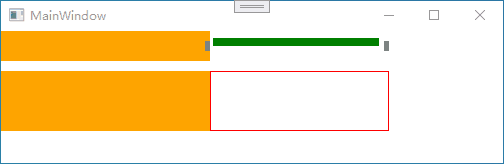
要点:
IsSharedSizeScope属性<GridSplitter>
1
2
3
4
5
6
7
8
9
10
11
12
13
14
15
16
17
18
19
20
21
22
23
24
25
26
27
28
29
30
31
32
33
34
35
36
37
38
39
40
41
42
43
44
| <Window x:Class="Grid.MainWindow"
xmlns="http://schemas.microsoft.com/winfx/2006/xaml/presentation"
xmlns:x="http://schemas.microsoft.com/winfx/2006/xaml"
xmlns:d="http://schemas.microsoft.com/expression/blend/2008"
xmlns:mc="http://schemas.openxmlformats.org/markup-compatibility/2006"
xmlns:local="clr-namespace:Grid"
mc:Ignorable="d"
Title="MainWindow" Height="250" Width="300">
<Grid Grid.IsSharedSizeScope="True">
<Grid.RowDefinitions>
<RowDefinition Height="30"/>
<RowDefinition/>
</Grid.RowDefinitions>
<Grid Grid.Row="0">
<Grid.ColumnDefinitions>
<ColumnDefinition Width="50" SharedSizeGroup="A" />
<ColumnDefinition Width="100" SharedSizeGroup="B"/>
<ColumnDefinition/>
</Grid.ColumnDefinitions>
<Border Background="Orange"/>
<Border Background="Green" Grid.Column="1" Margin="3,7,10,15"/>
<GridSplitter HorizontalAlignment="Right" Height="10" Width="5" Background="Gray"/>
<GridSplitter HorizontalAlignment="Right" Height="10" Width="5" Background="Gray" Grid.Column="1"/>
</Grid>
<Grid Grid.Row="1" Height="60" VerticalAlignment="Top" Margin="0,10,0,0">
<Grid.ColumnDefinitions>
<ColumnDefinition SharedSizeGroup="A"/>
<ColumnDefinition SharedSizeGroup="B"/>
<ColumnDefinition/>
</Grid.ColumnDefinitions>
<Border Background="Orange">
</Border>
<Border Grid.Column="1" BorderBrush="Red" BorderThickness="1">
<TextBlock/>
</Border>
</Grid>
</Grid>
</Window>
|
Window
无边框窗口
如果Window的WindowStyle=”None”,则Window会没有边框,此时无法拖动窗口,并且也没有最大最小和关闭按键。同时设置AllowsTransparency=”True”和Background=”Transparent”。
此时可以使用WindowChrome来解决
1
2
3
| <WindowChrome.WindowChrome>
<WindowChrome CaptionHeight="50" UseAeroCaptionButtons="False"/>
</WindowChrome.WindowChrome>
|
- CaptionHeight代表标题高度(也就是在哪个高度范围内可以拖动)
- UseAeroCaptionButtons表示是否禁用自带的最小最大化按钮(一般禁用,配合自定义按钮)
注意:
如果某个控件位于CaptionHeight设定的高度内,是不能被命中的,解决办法是在该控件内添加属性WindowChrome.IsHitTestVisibleInChrome="True"
特殊形状窗口
1
2
3
| <Window.Clip>
<PathGeometry Figures="M0,0 200,0A75 75 0 0 1 200 150L0,150z"/>
</Window.Clip>
|
表示将图形之外的内容都裁剪掉
- 必须配合
AllowsTransparency="True" WindowStyle="None"使用 - 不能和
WindowChrome一起使用,因为给裁剪了 - 若要实现拖拽效果,必须在某个控件下实现
MouseLeftButtonDown事件
1
2
3
4
| private void Border_MouseLeftButtonDown(object sender, MouseButtonEventArgs e)
{
this.DragMove();
}
|